文章詳情頁
Win10沒有亮度調節怎么辦?Win10沒有亮度調節的解決方法
瀏覽:127日期:2022-06-16 10:01:35
我們有時候使用Win10系統電腦時間越久遇到的問題就會越來越多,最近就有不少小伙伴在調節屏幕亮度的時候發現沒有亮度調節的選項,那么遇到這種情況要怎么辦呢?下面就和小編一起來看看有什么解決方法吧。
Win10沒有亮度調節的解決方法
1、用鼠標右鍵點擊桌面左下角的開始按鈕,在彈出的菜單中選擇“設置”菜單項。
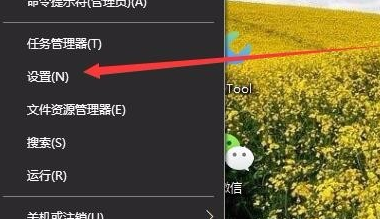
2、這時會打開Windows10的設置窗口,點擊窗口中的“系統”圖標。
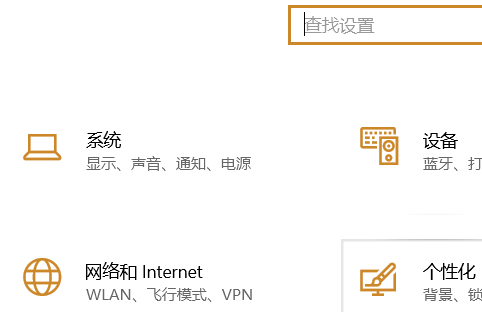
3、在打開的Windows系統設置窗口中,點擊左側邊欄的“顯示”菜單項,在右側窗口中點擊“顯示適配器屬性”快捷鏈接。
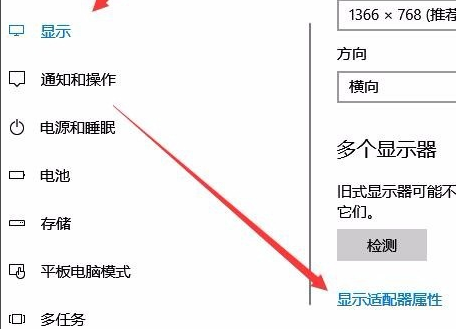
4、這時就會打開顯卡的屬性窗口,點擊窗口中的“英特爾核顯控制面板”選項卡。
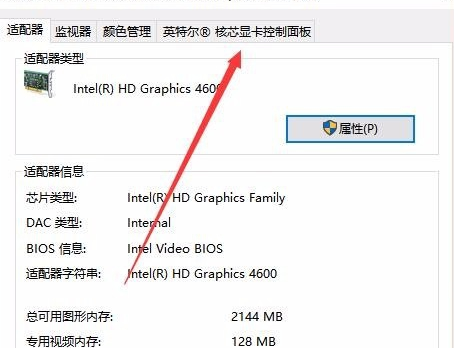
5、在打開的窗口中點擊“圖形屬性”按鈕即可。
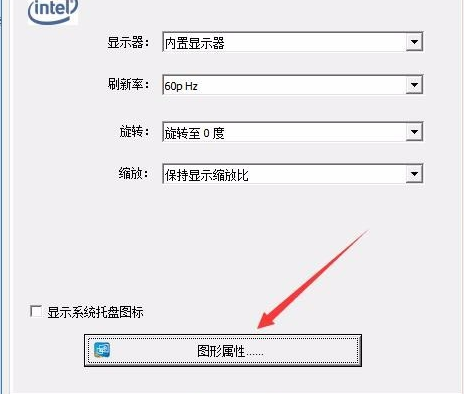
6、這時就可以打開顯示的控制面板窗口,點擊窗口的“顯示器”圖標。

7、在打開的顯示器控制面板窗口中,點擊左側邊欄的“顏色設置”菜單項。
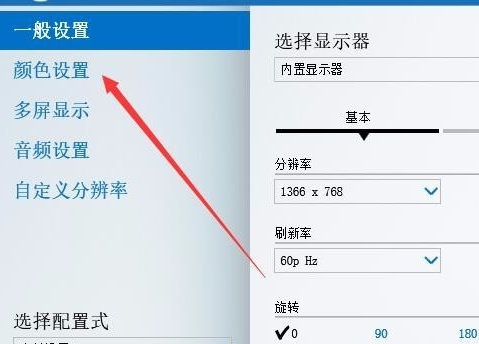
8、在右側窗口中就可以看到一個亮度調整的滑塊了,通過拖動滑塊即可方便的調整顯示器的亮度了。
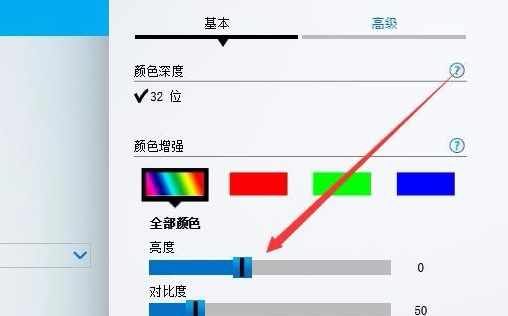
相關文章:
1. 怎么使用安裝助手升級到Windows 11?2. Windows10怎么一鍵重裝系統?石大師一鍵重裝系統步驟教程3. 注冊表常用命令大全 通向程序的快捷途徑4. 怎么用PE安裝win11系統?教你用U盤安裝Win11 PE系統教程5. Win10怎么關閉系統安全中心?Win10關閉系統安全中心操作方法6. Win10系統屏幕顏色偏黃怎么辦?Win10系統屏幕顏色偏黃解決方法7. Win11硬盤如何分區?Win11硬盤分區的教程方式8. Win10系統怎么拍攝屏幕截圖?9. Win11玩不了csgo怎么辦?Win11玩不了csgo的解決方法10. Win11下載一直卡在0%怎么辦?Win11下載一直卡在0%解決辦法
排行榜

 網公網安備
網公網安備